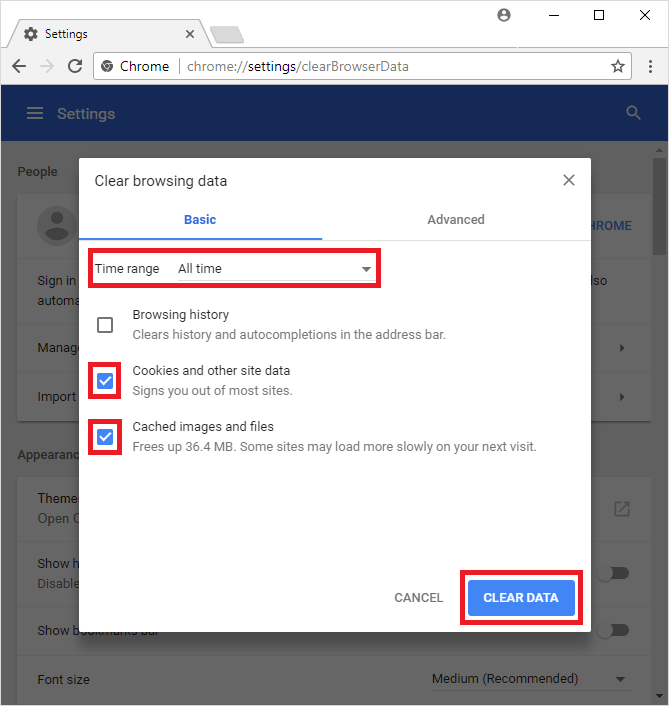Co zrobić, gdy pobieranie Chrome zatrzyma się na 100 (telefon / komputer)
Przez Vernon Roderick, Ostatnia aktualizacja: 10 marca 2020 r
Wszyscy wiemy, że Google Chrome to bezpieczny i bezpieczny sposób przeglądania Internetu. Istnieją jednak inne przeglądarki. Najważniejsze w Chrome jest to, że jest jedną z najszybszych, jeśli nie najszybszą wśród przeglądarek.
Niestety są chwile, kiedy trudno zauważyć ten fakt, zwłaszcza jeśli Pobieranie Chrome zatrzymało się na 100. Z drugiej strony nie jest tak poważny, że naprawienie tego byłoby niemożliwe. Zanim przejdziemy do jego rozwiązań, być może lepiej byłoby dowiedzieć się, jak to się stało na pierwszym miejscu.
Dlaczego pobieranie Chrome zatrzymało się na 100Przypadek 1: Pobieranie Chrome zatrzymało się na 100 na komputerzePrzypadek 2: pobieranie Chrome utknęło na 100 na urządzeniu mobilnymWnioski
Dlaczego pobieranie Chrome zatrzymało się na 100
Istnieją niezliczone prawdopodobne przyczyny tego problemu Pobieranie Chrome zatrzymało się na 100. Nie możemy więc podać dokładnego powodu, dla którego obecnie napotykasz problem. Bez względu na to, oto jedna z najbardziej prawdopodobnych przyczyn tego problemu:
- Program antywirusowy przerywa proces pobierania, pozostawiając go na 100%. Można to rozwiązać, po prostu dezaktywując dany program. W końcu Google ma już własną funkcję skanowania.
- Pobrany plik został utracony z serwera, więc nie można go już pobrać. Często nie możesz nic na to poradzić, po prostu poszukaj kolejnego pobrania
- Problem powoduje rozszerzenie lub wtyczka w Chrome. Ponieważ niewiarygodne rozszerzenia stają się coraz powszechniejsze, jest to realna przyczyna. Zakłóciłoby to działanie Chrome, w tym Pobieranie Chrome zatrzymało się na 100.
- Obecna przeglądarka Google Chrome zainstalowana na urządzeniu jest uszkodzona. Może to być spowodowane tym, że instalacja nie została ukończona lub nie została właściwie zainstalowana poprawnie.
- To po prostu błąd w Chrome. Nie ma sposobu, aby to wyjaśnić, poza tym, że jest to błąd, który obecnie występuje w Twojej wersji Chrome.
Jeśli próbujesz znaleźć, który z nich jest przyczyną twojego obecnego problemu, może być lepiej, jeśli po prostu poznasz rozwiązania i wypróbujesz wszystko.
Powiedziawszy to, zacznijmy od rozwiązań dla Pobieranie Chrome zatrzymało się na 100. Ale najpierw zwróć uwagę, że ten problem może wystąpić na telefonie komórkowym lub komputerze. Zacznijmy od tego, kiedy to się stanie na twoim komputerze.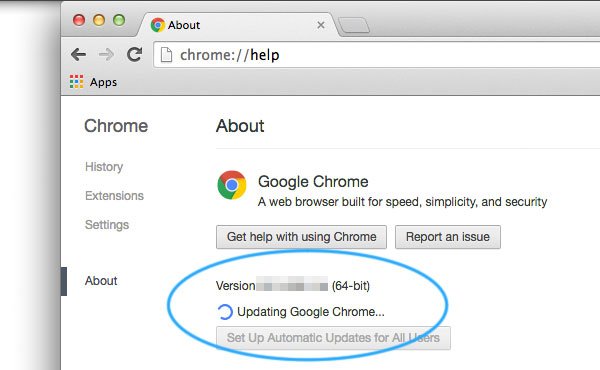
Przypadek 1: Pobieranie Chrome zatrzymało się na 100 na komputerze
Kiedy korzystamy z komputera, często udajemy się do przeglądarki Chrome, aby pobrać pliki. Jest znacznie szybszy, ponieważ jest bezpośrednio podłączony do połączenia internetowego.
Jednak nie zawsze będzie tak, jak chcesz. Jeśli kiedykolwiek napotkasz problem z Pobieranie Chrome zatrzymało się na 100 na twoim komputerze, oto możliwe rozwiązania:
Wstrzymaj i wznów
Podobnie jak w przypadku rozwiązywania problemów na komputerze poprzez wyłączenie i włączenie, możesz również naprawić Pobieranie Chrome zatrzymało się na 100 problem, wstrzymując go i wznawiając.
Proces jest prosty. Wystarczy przejść przez to do strony pobierania połączyć. Gdy tam będziesz, zobaczysz swoje pobieranie. Tam kliknij Pauza przycisk. Poczekaj kilka sekund, a następnie kliknij przycisk Resume przycisk, który zastąpił Pauza.
Jeśli masz szczęście, procent pobierania wróci do 100% i zakończy się natychmiast po wznowieniu. Jednak w niektórych przypadkach powróciłby do niższego procentu.
To oczywiście spowoduje, że będziesz czekać dłużej, ale nadal byłoby warto, ponieważ rozwiąże problem Pobieranie Chrome zatrzymało się na 100 kwestia.
Wymuś zamknięcie
Jeśli wstrzymywanie i wznawianie nie działało, to wymaga bardziej surowego rozwiązania. Tym razem faktycznie całkowicie zamkniemy Chrome i otworzymy go ponownie.
Aby wymusić zamknięcie Chrome w systemie Windows, po prostu naciśnij Ctrl + Alt + Delete na klawiaturze, a następnie wybierz Uruchom Menedżera zadań. Teraz pod Konsultacje, Wybierz Chrom następnie kliknij Zakończ zadanie.
Aby wymusić zamknięcie Chrome na Macu, musisz przejść do Apple Menu, a następnie wybrać Wymuś zamknięcie. Teraz wybierz Chrom z listy i kliknij Force Quit opcja. Możesz także nacisnąć Command + Option + Ucieczka w Chrome, aby łatwo wymusić zamknięcie.
Wyczyść pamięć
W przypadku, gdy wymuszanie zamykania lub wstrzymywania i wznawiania nie działało, problem może być poważniejszy, niż początkowo sądziliśmy.
Może się zdarzyć, że jakiś element przeglądarki Chrome zakłóca proces pobierania. Świetnym przykładem tego jest pamięć podręczna, która po przeładowaniu działa z wieloma funkcjami Chrome. Oto jak możesz wyczyścić pamięć podręczną:
- W Chrome kliknij trzy pionowe kropki.
- Z wyświetlonego menu wybierz Historia, a następnie kliknij Historia.
- Teraz po lewej stronie kliknij Wyczyść dane przeglądania, następnie kliknij Usuń daty gdy opcja pojawi się w nowym oknie.
To zajmie trochę czasu, ale w końcu wyczyści pamięć podręczną, co spowoduje uszkodzenie pliki tymczasowe zostaną usunięte. Jeśli nie jest to pamięć podręczna, może to być kolejny składnik Chrome.
Wyłącz rozszerzenia
Tym razem będziemy ulepszać rozszerzenia Chrome. Rozszerzenia to w zasadzie funkcje, które mogą rozszerzyć istniejące funkcje Chrome. Jest to najbardziej pomocne, ale czasami może być szkodliwe. Oto jak możesz wyłączyć rozszerzenia:
- Kliknij trzy pionowe kropki ponownie, jak poprzednio.
- Tym razem wybierz Więcej narzędzi z menu, a następnie przejdź do rozszerzenia.
- Zostaniesz zabrany do rozszerzenia Znajdź rozszerzenie, które chcesz usunąć, a następnie kliknij przycisk usunąć przycisk pod nim.
- Jeśli nie chcesz ich usuwać, po prostu wyłącz przełącznik, aby go wyłączyć. W ten sposób możesz włączyć go ponownie po zakończeniu pobierania.
Wyłączanie rozszerzeń może mieć ogromne konsekwencje, ale podobnie jest z instalowaniem rozszerzeń. To powiedziawszy, zalecamy ostrożność przy uzyskiwaniu rozszerzeń, ponieważ może to prowadzić do poważniejszych problemów niż Pobieranie Chrome zatrzymało się na 100.
Użyj trybu incognito
Do tej pory powinieneś już znać Tryb inkognito który istnieje w każdej przeglądarce. Jest to stan przeglądarki, w której dane nie są zapisywane automatycznie, a niektóre rozszerzenia są wyłączone.
Jeśli nie możesz znaleźć rozszerzenia, które powoduje Pobieranie Chrome zatrzymało się na 100 problem, to byłoby świetne rozwiązanie. Aby otworzyć tryb incognito, wystarczy nacisnąć Ctrl + Shift + N na klawiaturze w przeglądarce Chrome. Możesz także wybrać Nowe okno incognito od ikony trzech pionowych kropek.
Tryb incognito nie działał dla ciebie. Należy bezpiecznie założyć, że nie ma już problemu z rozszerzeniami. Zamiast tego przyczyną może być to, że Chrome jest problemem.
Zaktualizuj Chrome
Masz mnóstwo opcji konfiguracji Chrome, jeśli problem stanowi cały program. Pierwszą jest aktualizacja, zresetowanie ustawień lub ponowna instalacja. Aby zaktualizować Chrome i rozwiązać Pobieranie Chrome zatrzymało się na 100 problem, wystarczy wykonać następujące kroki:
- Przejdź do tego samego menu, którego używaliśmy do tej pory, poprzez trzy pionowe kropki.
- Z opcji wybierz Ustawienia.
- Po lewej stronie okna Ustawienia kliknij O Chrome.
- Teraz powinien automatycznie sprawdzić dostępność aktualizacji. Jeśli istnieje, poczekaj na jego zakończenie.
Jeśli nie ma aktualizacji, masz najnowszą wersję Chrome. W takim przypadku masz tylko opcję zresetowania ustawień Chrome.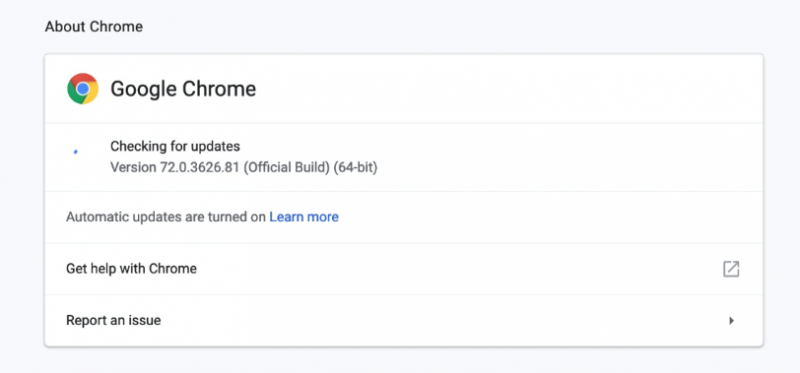
Zresetuj Chrome
Zresetowanie ustawień Chrome rozwiązałoby większość problemów, zarówno mniejszych, jak i większych. Aby to zrobić, ponownie użyjesz strony Ustawienia. Po lewej stronie kliknij zaawansowany opcja. Następnie wybierz Zresetuj i wyczyść.
Z opcji wybierz Przywróć oryginalne ustawienia domyślne. Powinien pojawić się komunikat potwierdzający. Kliknij Resetowanie ustawień jeśli opcja się pojawi.
Zainstaluj ponownie Chrome
Teraz, jeśli resetowanie nadal nie działało, nie masz innego wyboru, jak ponownie zainstalować Chrome, aby rozwiązać Pobieranie Chrome zatrzymało się na 100. Ale oczywiście najpierw musisz go odinstalować. Proces ten jest inny w komputerach Mac i Computer.
Aby odinstalować program na komputerze Mac, po prostu przejdź do folderu Aplikacje, a następnie przeciągnij Chrom do śmieci. Aby to zrobić na komputerze z systemem Windows, przejdź do Początek Menu > panel sterowania > programy i funkcje. Tutaj będzie lista opcji. Znajdź i kliknij Google Chrome prawym przyciskiem myszy, a następnie wybierz Odinstaluj.
Po odinstalowaniu programu wystarczy pobrać go ponownie, przechodząc do tego połączyć. Sugerujemy również pobranie starszej wersji, jeśli jest to możliwe. Jest tak, ponieważ starsze wersje są zwykle bezpieczniejsze i bardziej wolne od błędów.
Wyłącz program antywirusowy
Teraz, gdy już wszystko zrobiłeś, powinno to naprawić Pobieranie Chrome zatrzymało się na 100. Ale co się stanie, jeśli tak się nie stanie i nadal będziesz mieć 100% pobrań.
Jeśli tak jest, to być może nie chodzi o Chrome, ale o inne oprogramowanie. Jest to najprawdopodobniej działanie programu antywirusowego. W szczególności Twój program antywirusowy może zakłócać pobieranie Chrome.
Dlatego zalecamy odinstalowanie programu antywirusowego, aby nie mógł już zakłócać pobierania. Jeśli nie możesz tego zrobić, po prostu wyłącz program antywirusowy, nawet jeśli tymczasowo.
Przypadek 2: pobieranie Chrome utknęło na 100 na urządzeniu mobilnym
W poprzedniej sekcji omówiono sposoby rozwiązania tego problemu Pobieranie Chrome zatrzymało się na 100 na komputerze. A jeśli tak się stanie na twoim urządzeniu mobilnym? Na szczęście mamy inny zestaw rozwiązań. Zacznijmy od naszego pierwszego wpisu.
Sprawdź połączenie sieciowe
Przede wszystkim musisz najpierw sprawdzić, czy twoje połączenie internetowe jest wystarczająco stabilne, aby obsługiwać pobieranie. W końcu możesz mieć problem z naprawieniem problemu w Chrome, gdy w rzeczywistości po prostu jest do bani Internet.
Aby sprawdzić sygnał, możesz użyć narzędzia do sprawdzania połączenia sieciowego. Możesz także poprawić swoje połączenie, resetując je w Ustawieniach.
Jeśli zwykle używasz danych mobilnych, zrozumiałe jest, że pobieranie się nie kończy. Zamiast tego sugerujemy użycie WiFi do pobierania.
Wymuś Zatrzymanie
Więc twój internet jest w porządku, ale dlaczego Pobieranie Chrome zatrzymało się na 100? W takim przypadku problemem może być aplikacja Chrome i nic więcej.
Po pierwsze, sugerujemy, że ty Wymuś Zatrzymanie aplikacja tak jak wcześniej. Jednak proces ten byłby nieco inny. Inaczej jest w przypadku Androida i iPhone'a.
Aby wymusić zatrzymanie na Androidzie, po prostu przejdź do swojego Ustawienia > Konsultacje. Następnie wybierz Chrome i kontynuuj, dotykając Wymuś Zatrzymanie.
Aby to zrobić na iPhonie, wystarczy dwukrotnie nacisnąć przycisk Home. Teraz znajdź Chrome, a następnie przesuń go, aby usunąć go z zasobnika. To automatycznie wymusiłoby zatrzymanie aplikacji.
Zaloguj się ponownie do konta Chrome
Force Stop jest raczej szybkim rozwiązaniem, więc byłoby zrozumiałe, gdyby nie działało. Jeśli tak, możesz spróbować ponownie zalogować się na swoje konto Chrome.
Wynika to z faktu, że aplikacja może mieć tymczasowy błąd. Można to rozwiązać, wylogowując się i logując ponownie. Znowu jest inaczej dla Androida i iPhone'a.
W przypadku użytkowników Androida otwórz Chrome, a następnie dotknij przycisku z trzema kropkami. Teraz dotknij Ustawienia > Ludzie, A następnie wybierz wylogować się. W przypadku użytkowników iPhone'a zamiast People, twoja nazwa użytkownika pojawi się po przejściu do Ustawienia. Stuknij tam i wybierz Wyloguj się.
Po wylogowaniu zaloguj się ponownie przy użyciu tego samego konta, którego użyłeś, gdy napotkałeś Pobieranie Chrome zatrzymało się na 100 kwestia.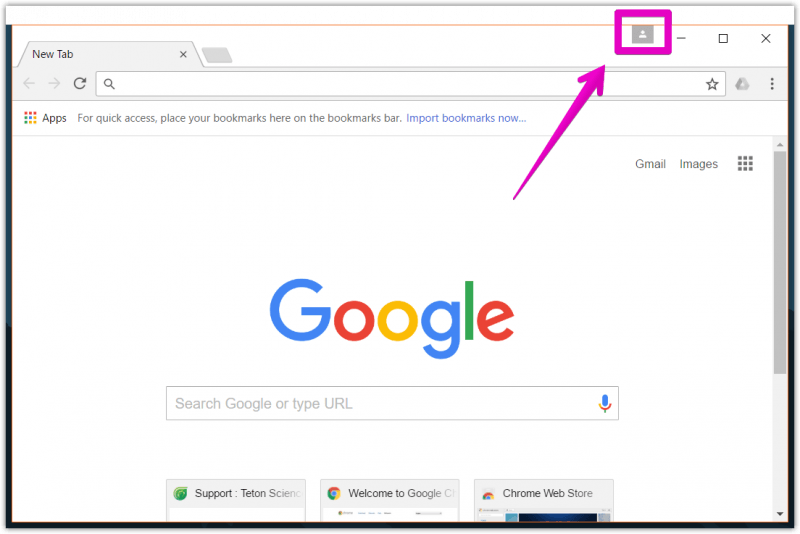
Zaktualizuj aplikację Chrome
Tak jak poprzednio, możesz także zaktualizować aplikację Chrome, ponieważ nieaktualna aplikacja może prowadzić do niezliczonych problemów. Aby to zrobić, musisz iść do swojego Sklep play na Androidzie lub App Store na iPhonie.
Teraz przejdź do listy aplikacji i znajdź Chrome. Jeśli jest aktualizacja, powinna być aktualizacja przycisk. Po prostu dotknij tego przycisku, aby rozpocząć aktualizację.
Ponownie zainstaluj aplikację Chrome
Teraz, jeśli przycisk Aktualizuj nie istnieje, Twój Chrome jest zdecydowanie w najnowszej wersji. W takim przypadku jedynym wyborem jest teraz ponowna instalacja Chrome. Aby ponownie zainstalować Chrome, musisz go najpierw odinstalować.
Można to zrobić po prostu przeciągając ikonę Chrome, a następnie upuszczając ją do kosza. Następnie przejdź do Play Store lub App Store. Tam wyszukaj Chrome, a następnie zainstaluj go ponownie.
Wnioski
Pobieranie plików może być bardzo frustrujące, szczególnie jeśli Twój Internet nie jest tak szybki. Będziesz musiał chwilę poczekać i byłoby to niewygodne, gdybyś miał inne sprawy do załatwienia.
Dlatego szczególnie kłopotliwe jest radzenie sobie z tym Pobieranie Chrome zatrzymało się na 100. W końcu może zresetować proces pobierania lub, co gorsza, uniemożliwić pobieranie potrzebnego pliku.
Mam nadzieję, że nauczyłeś się rozwiązywać Pobieranie Chrome zatrzymało się na 100 problem przez ten artykuł. Aby temu zapobiec, zalecamy zawsze aktualizować Chrome i regularnie usuwać niepotrzebne dane.
Zostaw komentarz
Komentarz
PowerMyMac
Uniwersalne oprogramowanie dla Maca do czyszczenia systemu Mac OS i przyspieszania pracy komputera Mac.
Darmowe pobieranieGorące artykuły
- 7 Rozwiązania dla rozszerzenia Chrome nie działa
- Jak odzyskać usuniętą historię na komputerze Mac (Google Chrome)
- Kompletny przewodnik na temat odzyskiwania skasowanych zakładek Chrome
- Najlepsze 2 triki do odzyskiwania usuniętych zakładek Chrome na Macu
- Jak odinstalować Google Chrome z Mac Sierra [Aktualizacja 2019]
- Krótki przewodnik na temat czyszczenia historii w Google Chrome na komputery Mac
- Jak eksportować lub synchronizować zakładki Chrome
- Jak wyeksportować zakładki Google Chrome do Safari
/
CIEKAWYDULL
/
PROSTYTRUDNY
Dziękuję Ci! Oto twoje wybory:
Doskonały
Ocena: 4.6 / 5 (na podstawie 76 oceny)